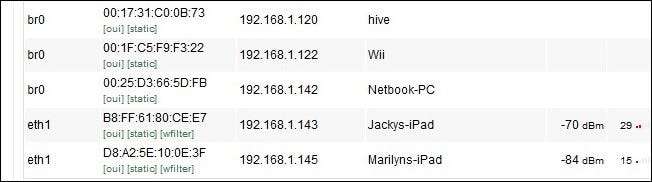Usikker Wi-Fi er den nemmeste måde for folk at få adgang til dit hjemmenetværk, lægge dit internet og forårsage alvorlig hovedpine med mere ondsindet opførsel. Læs videre, da vi viser dig, hvordan du beskytter dit Wi-Fi-hjemmenetværk.
Hvorfor sikre dit netværk?
I en perfekt verden kan du lade dine Wi-Fi-netværk være åbne for at dele med alle forbipasserende Wi-Fi-sultne rejsende, der desperat havde brug for at kontrollere deres e-mail eller let bruge dit netværk. I virkeligheden lader dit Wi-Fi-netværk være åbent, skab unødvendig sårbarhed, hvor ikke-ondsindede brugere kan svampe op masser af vores båndbredde utilsigtet, og ondsindede brugere kan piratkopiere ved hjælp af vores IP som dækning, sonde dit netværk og potentielt få adgang til dine personlige filer eller endda værre. Hvordan ser endnu værre ud? I sagen om Matt Kostolnik det ligner et helvedeår, da din skøre nabo via dit hackede Wi-Fi-netværk uploader børnepornografi i dit navn ved hjælp af din IP-adresse og sender drabstrusler til vicepræsidenten i USA. Hr. Kolstolnik brugte skør og forældet kryptering uden andre defensive tiltag på plads; vi kan kun forestille os, at en bedre forståelse af Wi-Fi-sikkerhed og lidt netværksovervågning ville have sparet ham en enorm hovedpine.
Sikring af dit Wi-Fi-netværk

At sikre dit Wi-Fi-netværk er en multi-trins affære. Du skal veje hvert trin og beslutte, om den øgede sikkerhed er værd at det undertiden øgede besvær, der ledsager ændringen, er værd. For at hjælpe dig med at afveje fordele og ulemper ved hvert trin har vi opdelt dem i relativ rækkefølge af betydning samt fremhævet fordelene, ulemperne og de værktøjer eller ressourcer, du kan bruge til at stresstest din egen sikkerhed. Stol ikke på vores ord om, at noget er nyttigt; få fat i de tilgængelige værktøjer og prøv at sparke din egen virtuelle dør ned.
Bemærk : Det ville være umuligt for os at inkludere trin-for-trin instruktioner til alle mærke / model kombinationer af routere derude. Tjek mærke og modelnummer på din router, og download manualen fra producentens websted for at følge vores tip mest effektivt. Hvis du aldrig har fået adgang til din routers kontrolpanel eller har glemt hvordan, er det nu tid til at downloade manualen og give dig selv en opdatering.
Opdater din router og opgrader til tredjeparts firmware, hvis det er muligt : I det mindste skal du besøge webstedet for at fremstille din router og sørge for, at der ikke er nogen opdateringer. Routersoftware har tendens til at være temmelig stabil, og udgivelser er normalt kun få og langt imellem. Hvis din producent har frigivet en opdatering (eller flere), siden du købte din router, er det bestemt tid til at opgradere.
Endnu bedre, hvis du vil gå igennem besværet med at opdatere, er at opdatere til en af de fantastiske tredjeparts routerfirmaer derude som DD-WRT eller Tomat . Du kan tjekke vores guider til installation DD-WRT her og Tomat her . Tredjepartsfirmaer låser op for alle mulige gode muligheder, herunder en lettere og finere kornkontrol over sikkerhedsfunktioner.
Besværsfaktoren for denne ændring er moderat. Hver gang du blinker ROM'en på din router, risikerer du at mure den. Risikoen er virkelig lille med tredjeparts firmware og endnu mindre, når du bruger officiel firmware fra din producent. Når du har blinket alt, er besværsfaktoren nul, og du får en ny bedre, hurtigere og mere tilpasselig router.
Skift din routers adgangskode: Hver router leveres med en standard login / adgangskode kombination. Den nøjagtige kombination varierer fra model til model, men det er let nok at slå op på den standard, der efterlader den uændret, bare beder om problemer. Åben Wi-Fi kombineret med standardadgangskoden efterlader i det væsentlige hele dit netværk åbent. Du kan tjekke standardadgangskodelister her , her og her .
Besværsfaktoren for denne ændring er ekstremt lav, og det er dumt ikke at gøre det.
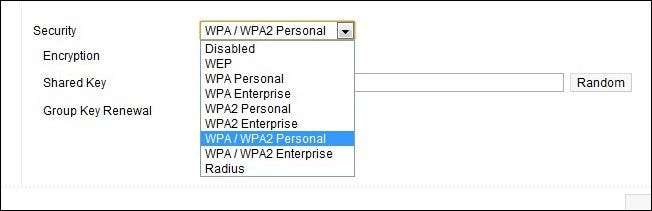
Tænd og / eller opgrader din netværkskryptering : I ovenstående eksempel gav vi hr. Kolstolnik havde tændte kryptering for sin router. Han begik fejlen ved at vælge WEP-kryptering, som dog er den laveste kryptering på Wi-Fi-kryptering totempolen. WEP er let at knække ved hjælp af frit tilgængelige værktøjer som f.eks WEPCrack og BackTrack . Hvis du tilfældigvis læste hele artiklen om Mr. Kolstolniks problemer med sine naboer, vil du bemærke, at det ifølge myndighederne tog hans nabo to uger at bryde WEP-krypteringen. Det er så lang tid for en så simpel opgave, at vi må antage, at han også måtte lære sig selv at læse og betjene en computer.
Wi-Fi-kryptering findes i flere varianter til hjemmebrug, f.eks WEP , WPA og WPA2 . Derudover kan WPA / WPA2 opdeles yderligere som WPA / WPA2 med TKIP (der genereres en 128-bit nøgle pr. pakke) og AES (en anden 128-bit kryptering). Hvis det er muligt, vil du bruge WP2 TKIP / AES, da AES ikke er så bredt vedtaget som TKIP. Hvis du tillader din router at bruge begge dele, kan du bruge den overlegne kryptering, når den er tilgængelig.
Den eneste situation, hvor opgradering af kryptering af dit Wi-Fi-netværk kan udgøre et problem, er med ældre enheder. Hvis du har produceret enheder inden 2006, er det muligt, uden firmwareopgraderinger eller måske slet ikke, at de ikke kan få adgang til noget netværk, men et åbent eller WEP-krypteret netværk. Vi har udfaset sådan elektronik eller tilsluttet dem til det hårde LAN via Ethernet (vi ser på din originale Xbox).
Besværsfaktoren for denne ændring er lav, og medmindre du har en ældre Wi-Fi-enhed, som du ikke kan leve uden, vil du ikke engang mærke ændringen.
Ændring / skjulning af dit SSID : Din router blev leveret med et standard SSID; normalt noget simpelt som "Trådløs" eller mærkenavnet som "Netgear". Der er intet galt med at lade det være angivet som standard. Hvis du bor i et tætbefolket område, ville det dog være fornuftigt at ændre det til noget andet for at skelne det fra de 8 “Linksys” SSID'er, du ser fra din lejlighed. Du må ikke ændre det til noget, der identificerer dig. En hel del af vores naboer har uklogt ændret deres SSID'er til ting som APT3A eller 700ElmSt. Et nyt SSID skal gøre det lettere for du for at identificere din router fra listen og ikke lettere for alle i nabolaget at gøre det.
Lad være med at skjule dit SSID. Ikke kun giver det intet boost i sikkerhed, men det får dine enheder til at arbejde hårdere og forbrænde mere batterilevetid. Vi debunked den skjulte SSID-myte her hvis du er interesseret i at læse mere detaljeret. Den korte version er denne: selvom du “skjuler” dit SSID, udsendes det stadig, og alle der bruger apps som inSSIDer eller skæbne kan se det.
Besværsfaktoren for denne ændring er lav. Alt du skal gøre er at ændre dit SSID en gang (hvis overhovedet) for at øge genkendelsen i et routertæt miljø.
Filtrer netværksadgang efter MAC-adresse :
Media Access Control-adresser , eller kort MAC-adresse, er et unikt ID, der er tildelt hver netværksgrænseflade, du støder på. Alt, hvad du kan tilslutte til dit netværk, har en: din XBOX 360, bærbare computer, smartphone, iPad, printere, endda Ethernet-kortene på dine stationære computere. MAC-adressen for enheder er trykt på en etiket, der er anbragt på den og / eller på kassen og dokumentationen, der fulgte med enheden. For mobile enheder kan du normalt finde MAC-adressen i menusystemet (på iPad er det f.eks. Under menuen Indstillinger -> Generelt -> Om og på Android-telefoner finder du det Indstillinger -> Om telefon -> Status menu).
En af de nemmeste måder at kontrollere MAC-adresserne på dine enheder ud over blot at læse etiketten på dem er at tjekke MAC-listen på din router, når du har opgraderet din kryptering og logget alle dine enheder ind igen. Hvis du ' har lige ændret din adgangskode, du kan være næsten sikker på, at den iPad, du ser knyttet til Wi-Fi-noden, er din.
Når du har alle MAC-adresser, kan du indstille din router til at filtrere baseret på dem. Så er det ikke nok for en computer at være inden for rækkevidden af Wi-Fi-noden og have adgangskoden / bryde krypteringen, den enhed, der trænger ind på netværket, skal også have MAC-adressen på en enhed på din routers hvidliste .
Selvom MAC-filtrering er en solid måde at øge din sikkerhed på er muligt for nogen at snuse din Wi-Fi-trafik og derefter falske MAC-adressen på deres enhed for at matche en på dit netværk. Brug af værktøjer som Wireshark , Ettercap og Nmap såvel som ovennævnte BackTrack . Det er enkelt at ændre MAC-adressen på en computer. I Linux er det to kommandoer ved kommandoprompten, med en Mac er det lige så let, og under Windows kan du bruge en simpel app til at bytte det som Etherchange eller MAC Shift .
Besværsfaktoren for denne ændring er moderat til høj. Hvis du bruger de samme enheder på dit netværk igen og igen med lidt ændring op, er det et lille besvær at opsætte det oprindelige filter. Hvis du ofte har gæster, der kommer og går, der ønsker at hoppe på dit netværk, er det en kæmpe stor besværet med altid at logge ind på din router og tilføje deres MAC-adresser eller midlertidigt slukke for MAC-filtrering.
En sidste note, inden vi forlader MAC-adresser: hvis du er særlig paranoid, eller hvis du har mistanke om, at nogen har rodet med dit netværk, kan du køre applikationer som AirSnare og skæbne for at oprette alarmer til MAC'er uden for din hvidliste.
Juster routerens udgangseffekt : Dette trick er normalt kun tilgængeligt, hvis du har opgraderet firmwaren til en tredjepartsversion. Tilpasset firmware giver dig mulighed for at ringe op eller ned på din routers output. Hvis du bruger din router i en lejlighed med et soveværelse, kan du nemt ringe til strømmen nedad og stadig få et signal overalt i lejligheden. Omvendt, hvis det nærmeste hus ligger 1000 meter væk, kan du skrue op for at nyde Wi-Fi ude i din hængekøje.
Besværsfaktoren for denne ændring er lav; det er en engangsændring. Hvis din router ikke understøtter denne form for justering, skal du ikke svede den. Sænkning af udgangseffekten på din router er bare et lille trin, der gør det nødvendigt for nogen at være fysisk tættere på din router for at rode med den. Med god kryptering og de andre tip, vi har delt, har en sådan lille tweak en relativt lille fordel.
Når du har opgraderet din routeradgangskode og opgraderet din kryptering (endsige gjort noget andet på denne liste), har du gjort 90% mere end næsten alle Wi-Fi-netværksejere derude.
Tillykke, du har hærdet dit netværk nok til, at næsten alle andre ligner et bedre mål! Har du et tip, et trick eller en teknik til at dele? Lad os høre om dine Wi-Fi-sikkerhedsmetoder i kommentarerne.